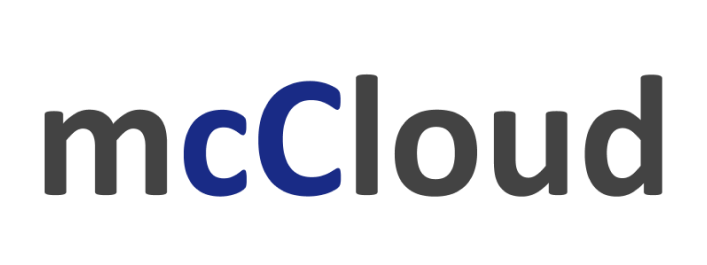У сучасному діловому світі корпоративне хмарне сховище стало невіддільною частиною успішної роботи. Завдяки хмарним рішенням, таким як Google Drive та Shared Drives, команди можуть легко спілкуватися, ділитися файлами та синхронізувати роботу, незалежно від місця розташування та часового поясу. В цьому матеріалі розглянемо, як створити корпоративний Google Drive та чому бізнес обирає саме продукти Google.
Цікаво: вперше Google Drive запустили у 2012 році, і спочатку в ньому могли зареєструватися тільки за запрошенням.
Переваги використання Google Drive та Shared Drives для корпоративної спільної роботи
 Google Drive та Shared Drives – це потужні інструменти, які можуть допомогти командам ефективно спілкуватися та ділитися файлами, а також будуть гарантувати безпеку зберігання інформації. Розглянемо переваги кожного інструмента детальніше. Це допоможе тим бізнесменам, які не знають, як створити загальний Google Диск для компанії, і чи варто це робити взагалі.
Google Drive та Shared Drives – це потужні інструменти, які можуть допомогти командам ефективно спілкуватися та ділитися файлами, а також будуть гарантувати безпеку зберігання інформації. Розглянемо переваги кожного інструмента детальніше. Це допоможе тим бізнесменам, які не знають, як створити загальний Google Диск для компанії, і чи варто це робити взагалі.
Зручність для спільної роботи команди
Робота в «хмарі» відкриває для бізнесу безліч переваг. Одна з найголовніших – комунікація та спільна робота команди, незалежно від того, в якій країні знаходяться співробітники. Всі файли доступні з будь-якого пристрою, що має підключення до інтернету. Під спільною роботою мається на увазі редагування, ведення електронних таблиць та створення презентацій. Google Drive зберігає всі версії файлів, тому завжди можна повернутися до попередньої версії, якщо щось піде не так. Це дає змогу діяти сміливіше, але водночас зберегти контроль над проєктом.
Крім цього при спільній роботі у хмарі стануть в пригоді такі функції:
- можливість залишати коментарі в документах;
- спілкування з іншими користувачами в чаті Google Drive;
- швидкий пошук файлів на диску.
Безпека та керування доступом
Перед тим, як створити корпоративний Гугл Диск для бізнесу, варто більше дізнатися про питання безпеки. З цим у Google Drive та Shared Drives все добре. Сервіси пропонують комплексний набір функцій для забезпечення безпеки даних та гнучкого керування доступом. Мається на увазі, що користувач може встановити дозволи для кожного користувача вибірково, щоб контролювати, хто може переглядати, редагувати, завантажувати, коментувати та друкувати ваші файли, а хто ні.
За допомогою Shared Drives можна встановити різні рівні дозволів для власників, членів команди та зовнішніх користувачів. Це зручно, коли на одному дискові працюють і керівники організації, і підрядники.
До інших функцій безпеки належать:
- функція «Блокування скачування»
- DLP (Data Loss Prevention)
Інтеграція з іншими сервісами
Ще однією перевагою для тих, хто планує, але не знає, як створити Google Drive для компанії, є швидка та легка інтеграція з іншими сервісами. Нагадаємо: до складу Google Workspace вже входять Gmail, Google Docs, Sheets & Slides, Google Calendar та Google Chat, які вже інтегровані з Google Drıve та Shared Drıve. Крім цього, сховище легко інтегрується з:
- Trello;
- Slack;
- Zoom.
Під’єднуючи інші сервіси, ви отримуєте можливість працювати більш ефективно, економити час та краще комунікувати зі співробітниками.
Як створити загальний Google Диск для компанії та організувати корпоративне хмарне сховище
Для тих, хто замислюється, як створити Гугл Диск для бізнесу, можуть стати в пригоді наступні інструкції.
Як створити загальну папку на Мій диск та як створити Загальний диск
Як організації створити Загальну папку – зробити декілька простих кроків:
1. Увійдіть у свій обліковий запис Google.
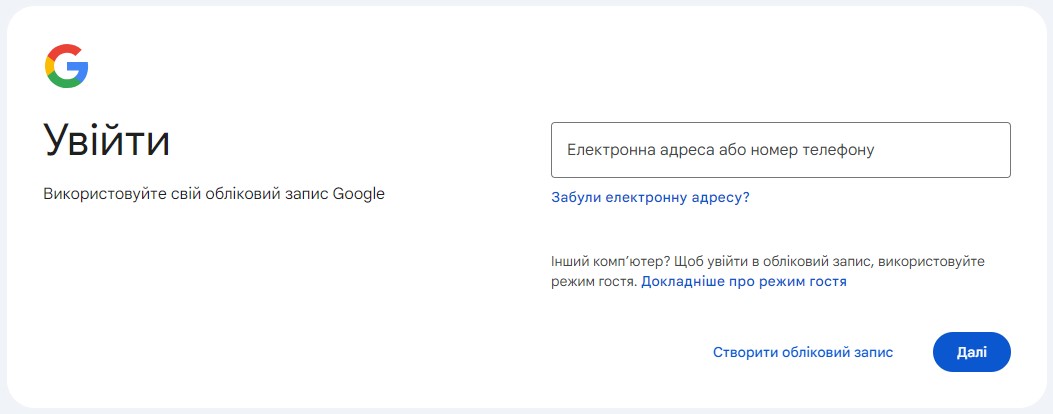 2. Перейдіть до Google Drive.
2. Перейдіть до Google Drive.
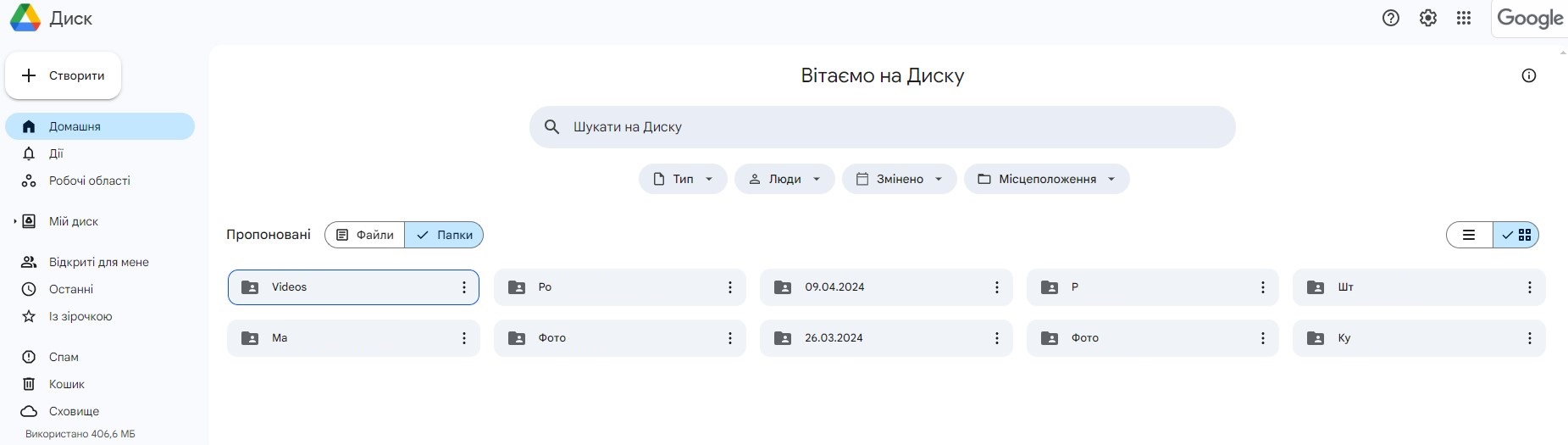 3. Клацніть на «+ Створити» або «Новий» у лівому верхньому куті екрана, виберіть «Папка» та дайте їй ім’я. Після чого ви можете надати права доступа потрібним співробітникам.
3. Клацніть на «+ Створити» або «Новий» у лівому верхньому куті екрана, виберіть «Папка» та дайте їй ім’я. Після чого ви можете надати права доступа потрібним співробітникам.
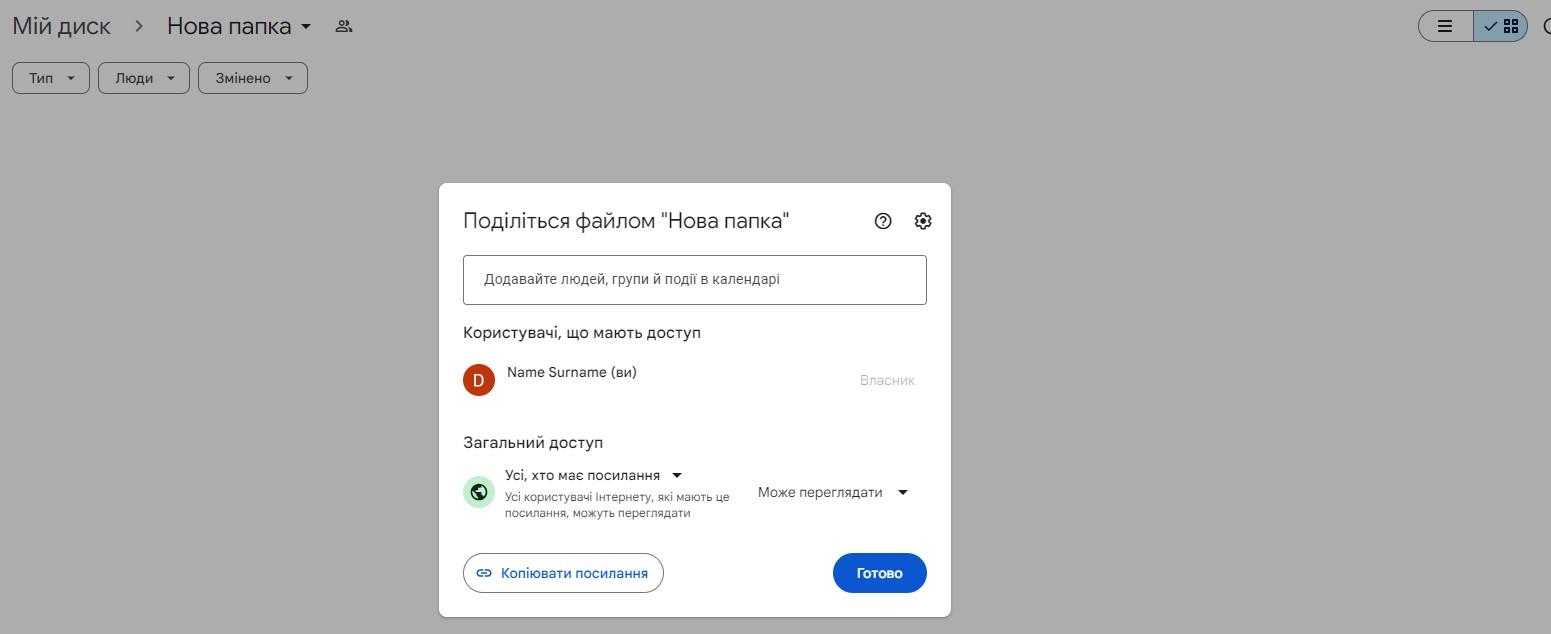 Знаючи, як створити папку на корпоративному Google Drive для бізнесу, буде легко впоратися зі створенням Загального диску (Shared drive):
Знаючи, як створити папку на корпоративному Google Drive для бізнесу, буде легко впоратися зі створенням Загального диску (Shared drive):
1. Заходьте на Google Диск і в лівій частині екрану оберіть Shared Drives (Загальні диски).
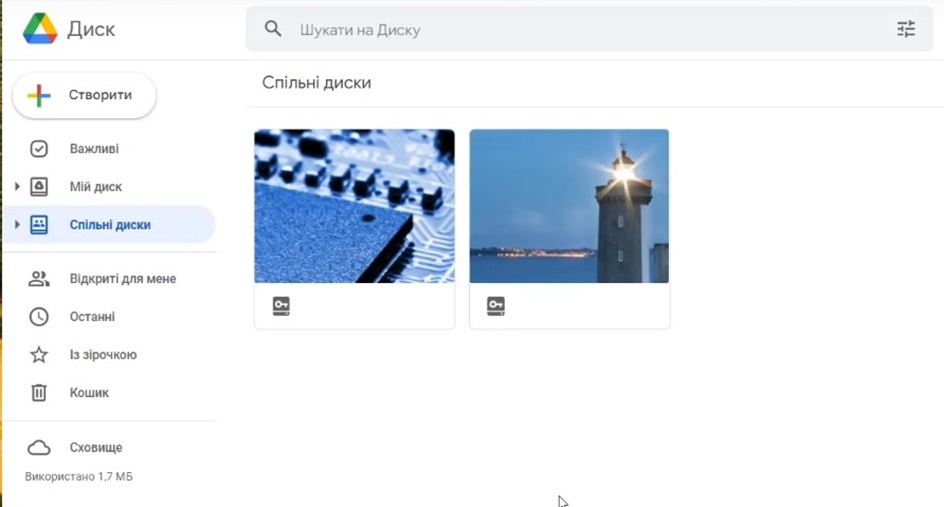 2. Дайте ім’я.
2. Дайте ім’я.
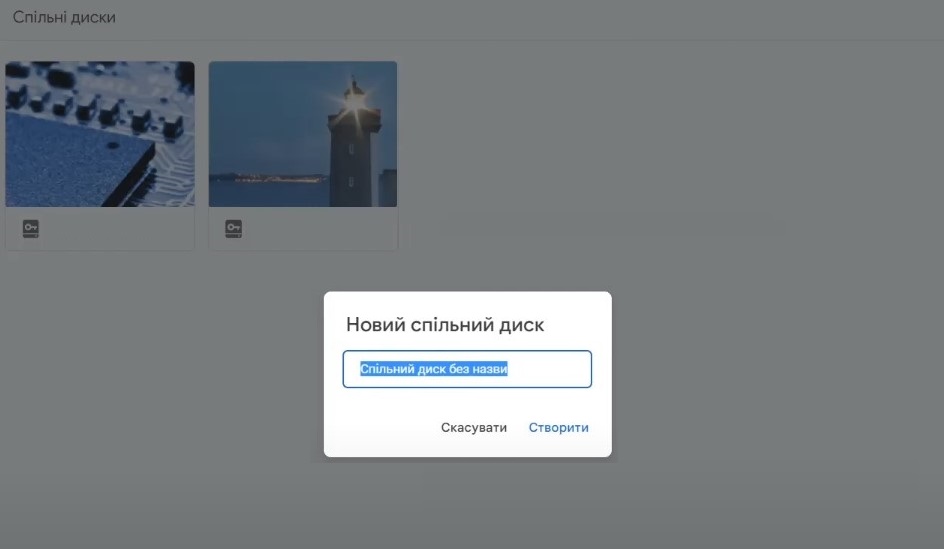 3. Додайте користувачів та встановіть рівні дозволів для кожного, враховуючи їхні обов’язки.
3. Додайте користувачів та встановіть рівні дозволів для кожного, враховуючи їхні обов’язки.
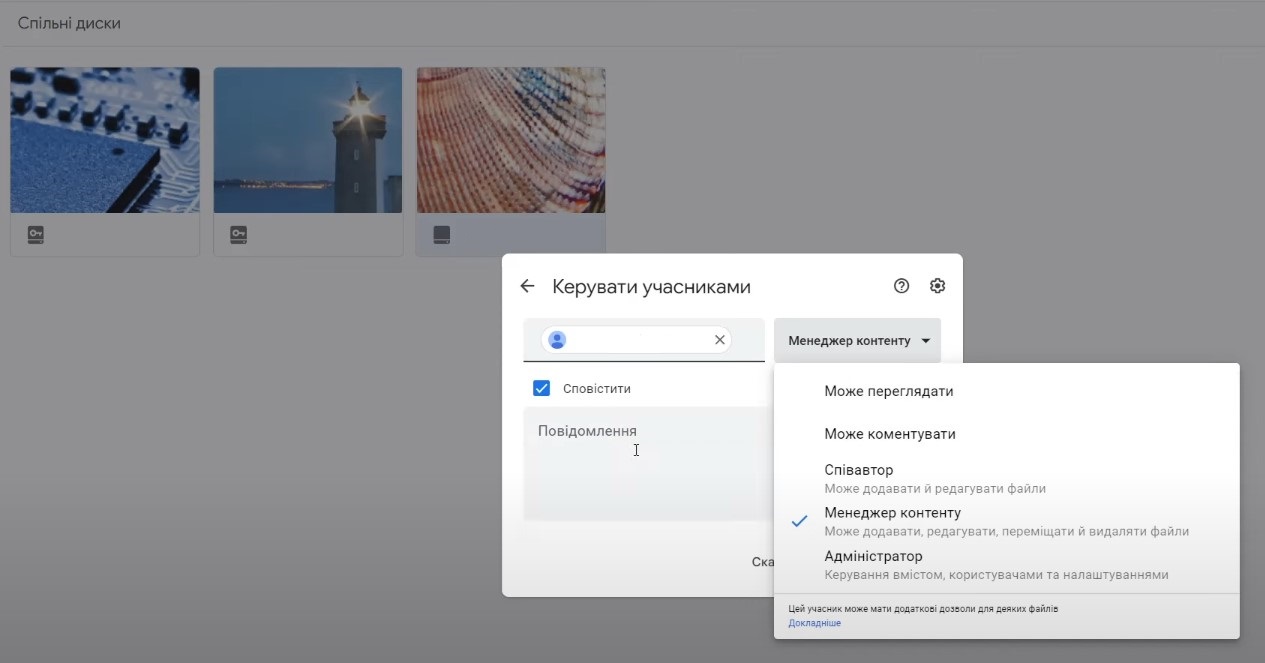 Не знаєте, як організувати Google Drive для бізнесу? Варто скористатися функціоналом Загальних дисків. Він має більше можливостей для контролю доступа до інформації на Диску, захисту від втрати та витоку даних та більш гнучкий в налаштуваннях. Загальні диски є в пакетах Google Workspace Business Standard та вище (для користувачів Business Starter доступ до Загального диску може бути тільки на читання).
Не знаєте, як організувати Google Drive для бізнесу? Варто скористатися функціоналом Загальних дисків. Він має більше можливостей для контролю доступа до інформації на Диску, захисту від втрати та витоку даних та більш гнучкий в налаштуваннях. Загальні диски є в пакетах Google Workspace Business Standard та вище (для користувачів Business Starter доступ до Загального диску може бути тільки на читання).
Як завантажити файли
Завантаження файлів у Google Drive – це простий процес, який відбувається у декілька кроків:
1. Увійдіть в Google Drive.
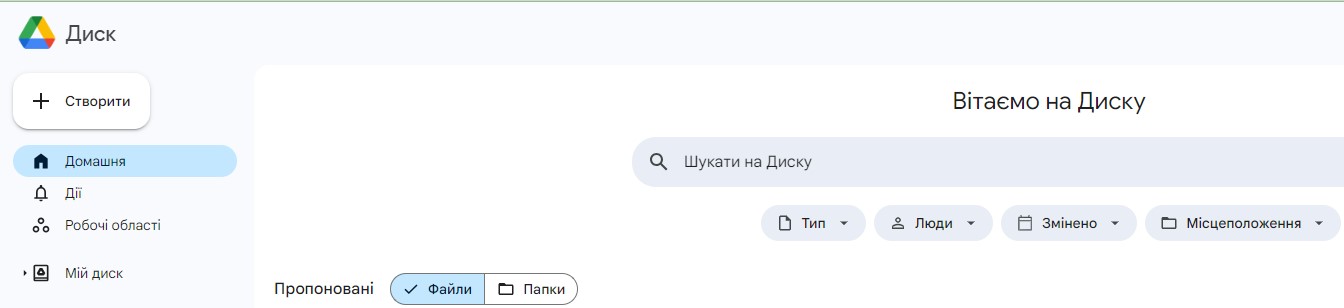 2. Перейдіть до потрібного диску чи папки.
2. Перейдіть до потрібного диску чи папки.
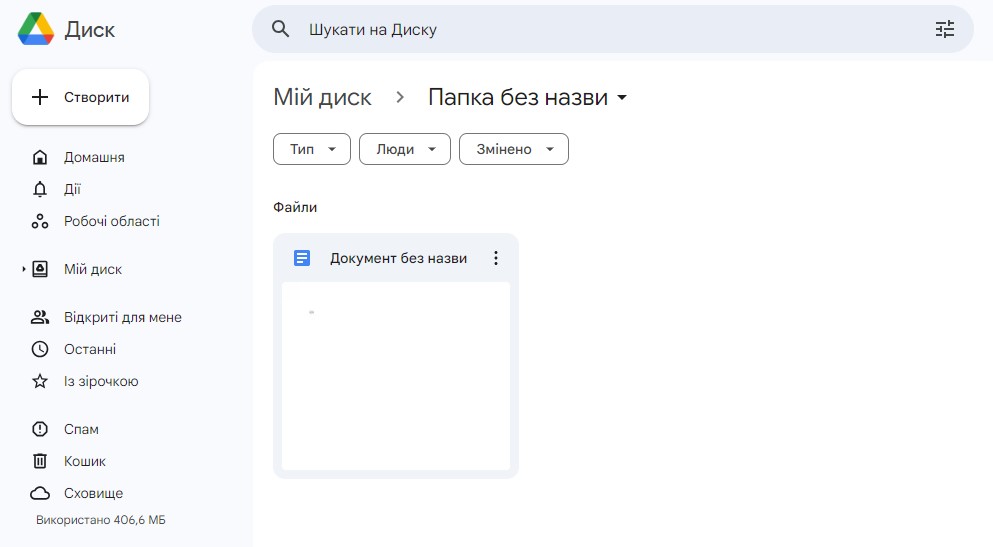 3. Виберіть файли для завантаження на своєму комп’ютері та клацніть «Відкрити».
3. Виберіть файли для завантаження на своєму комп’ютері та клацніть «Відкрити».
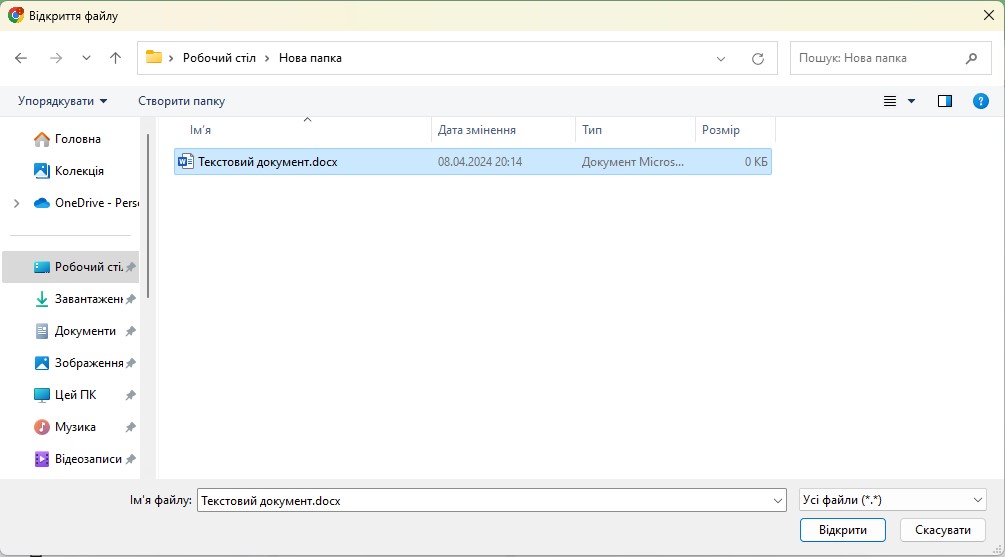 4. Після вибору файлів, клацніть «Відкрити» або «Завантажити». Ваші файли будуть завантажені в обрану папку або Shared Drives.
4. Після вибору файлів, клацніть «Відкрити» або «Завантажити». Ваші файли будуть завантажені в обрану папку або Shared Drives.
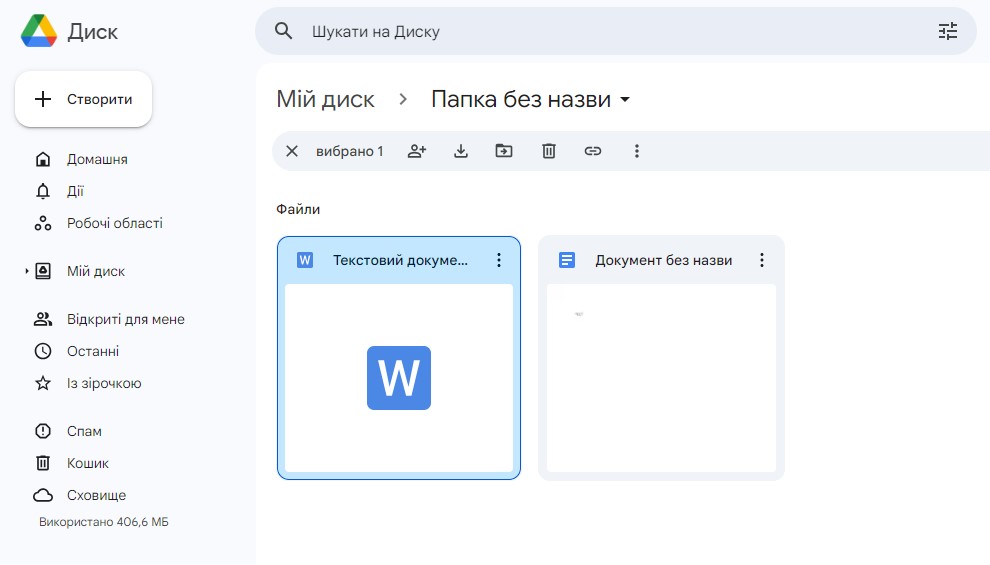 Використання міток та методи пошуку
Використання міток та методи пошуку
Ця функція дозволяє ефективно організувати та легко знаходити необхідну інформацію в Google Drive, що значно полегшує роботу з файлами та підвищує загальну продуктивність команди.
Як користуватися:
- Додавати мітки до файлів під час завантаження чи через властивості файлу.
- Пошук за міткою (label:назва_мітки) або використання бокового меню «Мітки».
- Фільтрація за типом файлів, датою, розміром для точного пошуку.
- Введення ключових слів та параметрів, використання логічних операторів.
- Застосування міток до багатьох файлів одночасно.
- Регулярне оновлення міток для відповідності новим змінам.
Налаштування рівнів доступу
Google Drive пропонує різні рівні доступу, що дозволяють контролювати, як користувачі можуть взаємодіяти з вашими файлами та папками. Розрізняють такі рівні доступу: Власник, Читач, Коментатор, Менеджер контенту. Власник та менеджер контенту можуть встановлювати наступні обмеження:
- обмежувати доступ користувачів за межами організації;
- блокувати доступ для користувачів, які не є учасниками диску;
- забороняти учасникам з рівнем доступу Коментатор або Читач скачувати, копіювати або роздруковувати файли.
Які варіанти Google Drive доступні для бізнесу
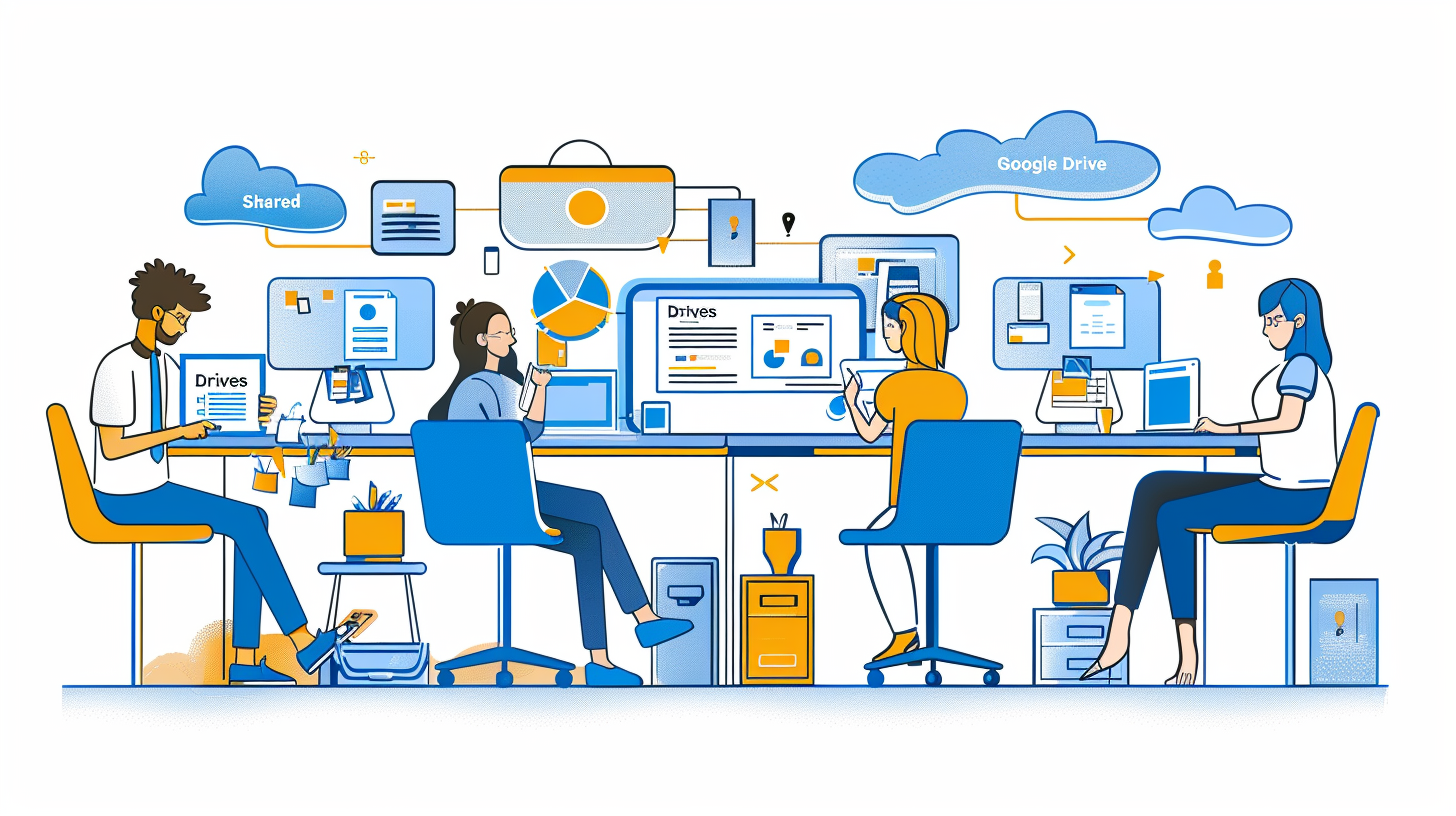 Google Drive надає різні опції для бізнес-користувачів, спрямовані на задоволення різних потреб компаній.
Google Drive надає різні опції для бізнес-користувачів, спрямовані на задоволення різних потреб компаній.
- у пакеті Google Workspace Business Starter, що підходить для малих команд, яким потрібно базове хмарне сховище. На 1 ліцензію надається 30 ГБ у загальному сховищі. Вартість стартує від €5,17 за користувача на місяць.
- дискове сховище у Google Workspace Business Standard рекомендується для більших команд, які планують зберігати більші обсяги інформації і потребують використання Загальних дисків для покращеного контролю доступу до інформації, а також додаткового функціоналу роботи з Google Drive. На 1 ліцензію надається 2 ТБ у загальному сховищі. Ціна стартуватиме від €10,35 за користувача на місяць.
- дискове сховище у Google Workspace Business Plus – це 5 ТБ у загальному сховищі на кожну ліцензію, Google Vault для правил зберігання даних та можливість обирати регіон зберігання даних.
- пакети Enterprise – ідеально підходить для великих організацій, яким потрібне необмежене хмарне сховище, DLP для Гугл диску, Google Vault для правил зберігання даних та можливість обирати регіон зберігання даних. Ціна від €9,60 за користувача на місяць.
Використовуючи переваги хмарного середовища Google Drive та Shared Drives, ви можете бути впевнені у безпеці своїх даних. Водночас це дозволяє всім членам команди працювати віддалено без втрати ефективності. Не варто розмірковувати, як організувати Google Drive для компанії, варто вже користуватися всіма його перевагами.
Повернутись